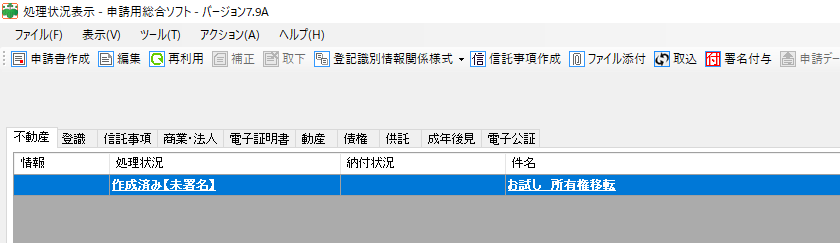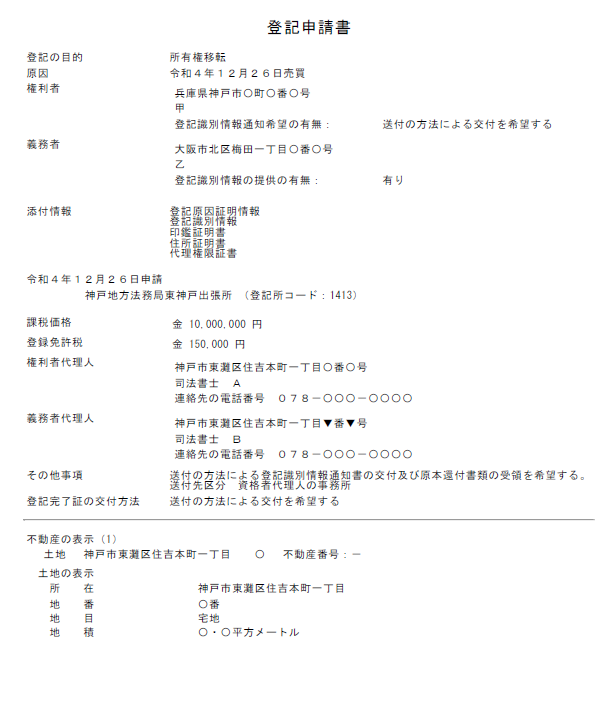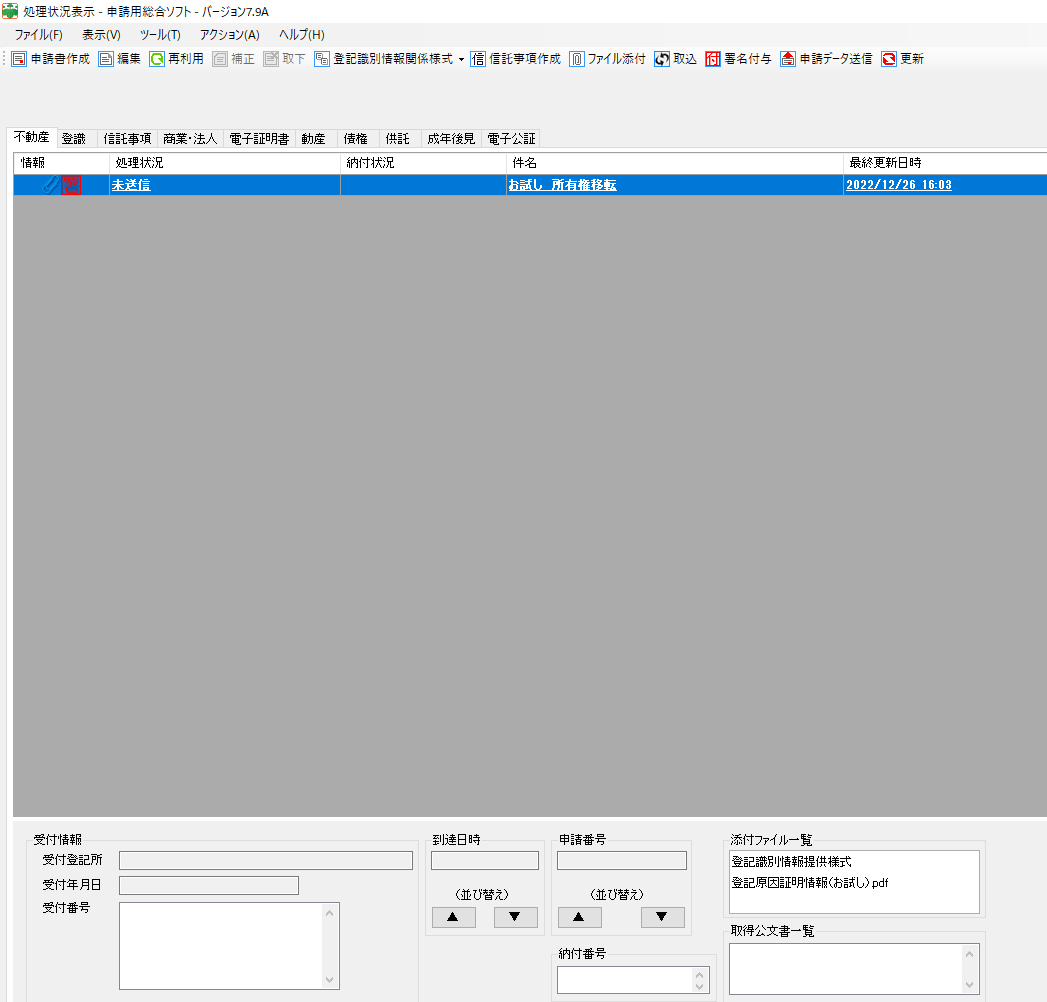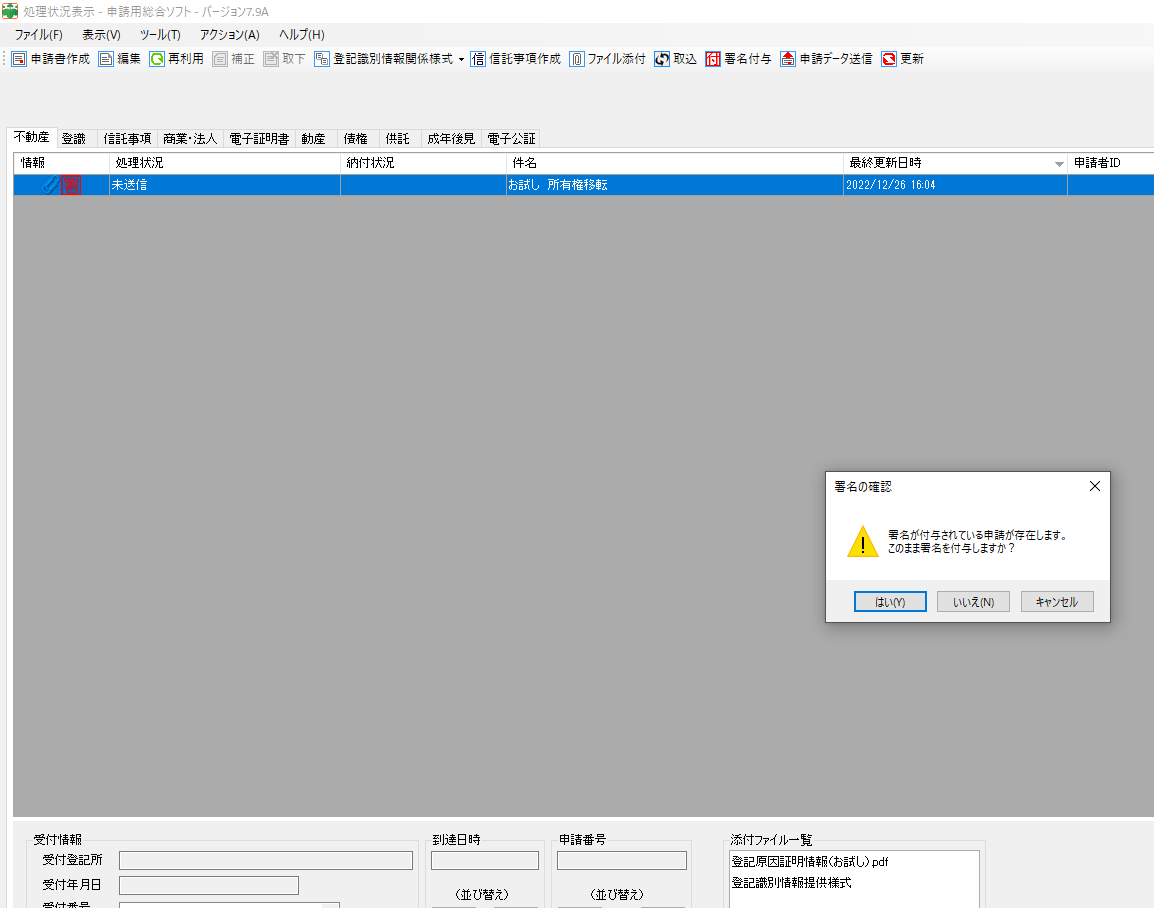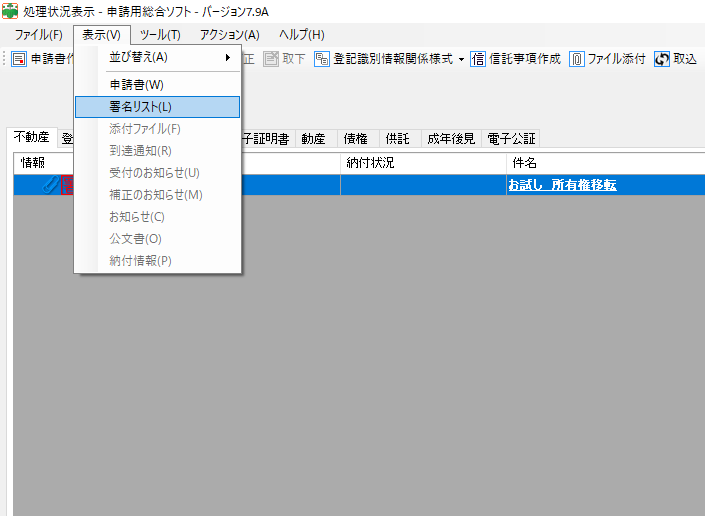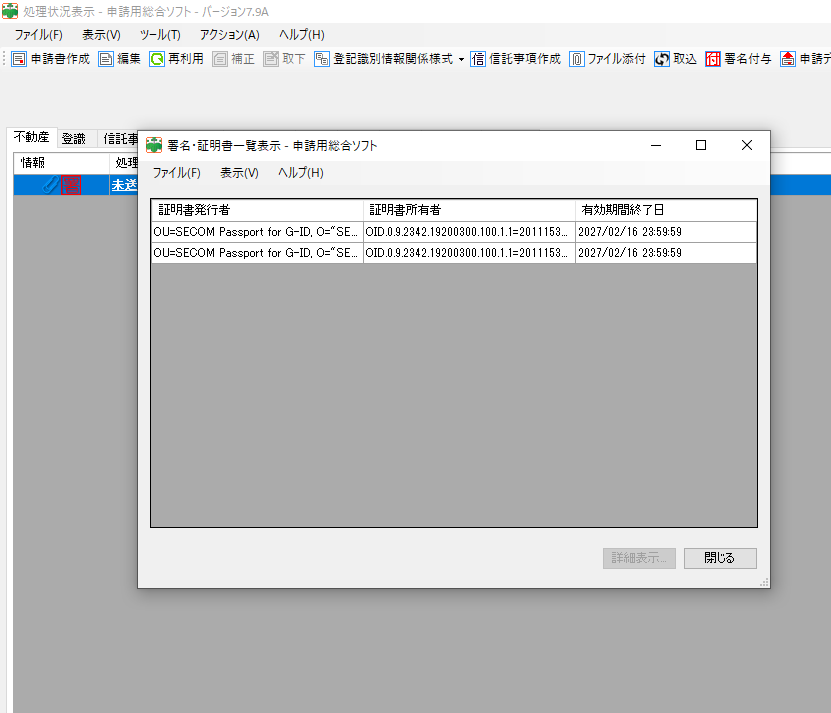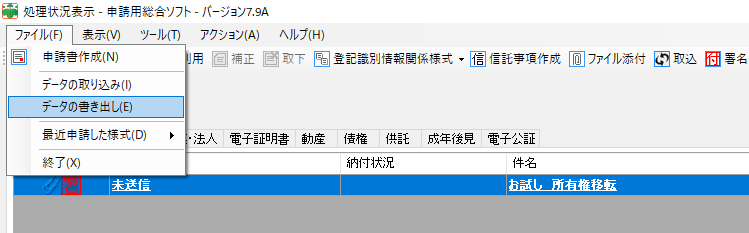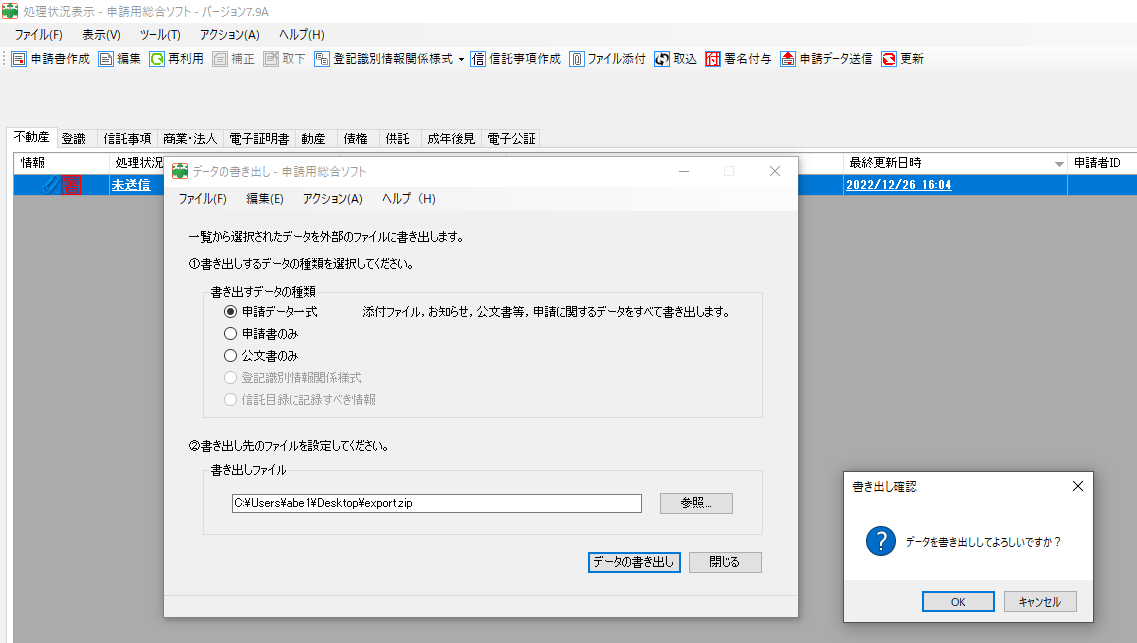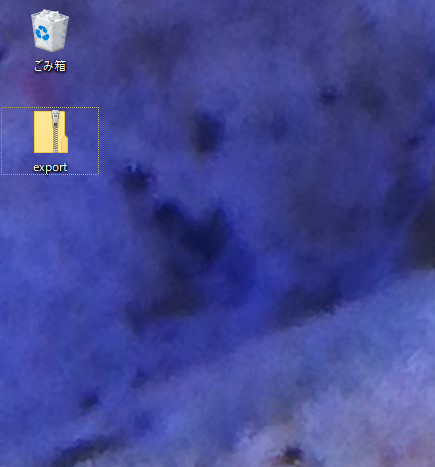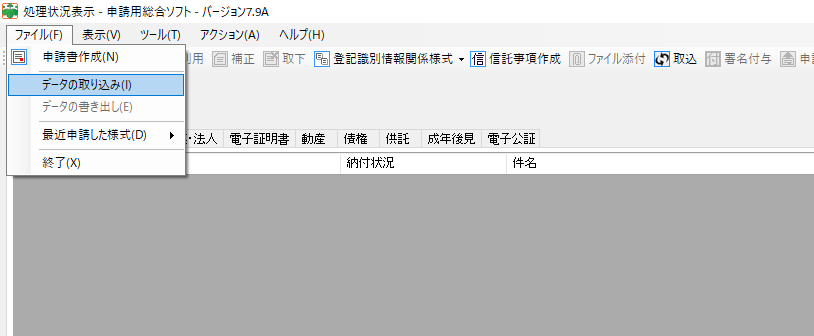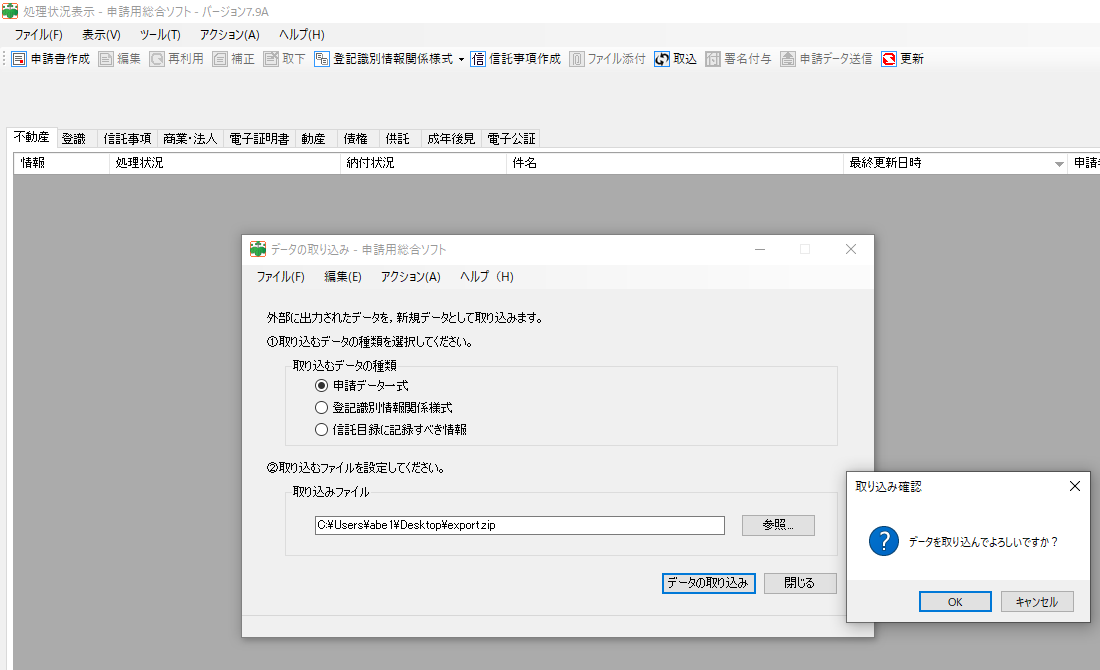解説・豆知識
 代理人が異なるオンライン共同申請(複数署名、共同代理)
代理人が異なるオンライン共同申請(複数署名、共同代理)
代理人が異なる1つの登記申請(例えば、権利者代理人司法書士Aと義務者代理人司法書士Bが共同で申請する所有権移転登記)を、オンライン申請で行う場合の電子署名のやり方の説明です。
・復代理でオンライン申請したいが、なんらかの理由で復代理になじまない
・復代理ではなく、共同で申請したいが法務局が遠方であるなどの理由で書面申請になじまない
このようなケースでは、代理人2名が電子署名をしてオンラインで共同申請するのが適していると思います。
具体的には、以下のような流れになります。
(権利者代理人をA、義務者代理人をBとし、Aの立場で記述します。)
【方法1】
①Aがオンライン用の申請データを作成します。
中身はこんな感じ
②決済に立会います。(ノートPC持参の前提ですすめます。)
③登記原因証明情報、登記識別情報その他の必要書類をBから受け取ります。
④その場で申請データに登記原因証明情報を添付し、登記識別情報を暗号化し、A自身の電子署名をします。
⑤AのPC上でBにも電子署名をしてもらいます。(Bは電子署名に使用するファイルとパスワードをUSBメモリなどで持参している前提です)
Bが署名しようとするとこんな画面になりますが「はい」でOK
Bの署名が完了したら確認します。
署名が2名分付与されています。(この例では私が2回署名しているので文字列が同じですが、通常は異なる文字列になります。)
ここまで完了してはじめて、登記申請に必要なものがすべて揃ったことになります。
(※ 「Bの電子署名」は【書面申請の場合にBがA作成の登記申請書に捺印すること】と同視でき、【復代理の場合における復代理委任状の交付】と同視することができます。)
【方法2】
Bが電子署名のファイルを持ち歩けない場合の方法です。
以下のように申請書のファイル(Zip形式)をメールに添付して送受信し、双方が電子署名をすることになります。
①~④は上記【方法1】と同じ
⑤Aが申請データを書き出しします(Zipフォルダになります)
↓ 「参照」でデスクトップを指定し、「データの書き出し」を押します。
↓
exportという名称のzipフォルダができました。
(フォルダの名称は使用しているソフトなどの環境により異なることがあるかもしれません。)
↓
⑥このZipフォルダをメールに添付してB(Bが指定する事務所など)に送信します。
⑦B(またはBの事務所の人)が受信したメールからZipフォルダをダウンロードします。(保存先はデスクトップなど任意の場所でOK)
⑧B(またはBの事務所の人)が申請データを取り込みます。
↓ デスクトップにダウンロードしたexportというZipフォルダを取り込みます。
⑨取り込んだらBの電子署名をします。そして、その申請データを今度は書き出しします。(またもやZipフォルダになります)
⑩メールに添付してAに送信します。
⑪Aが受信したZipフォルダを取り込み、AとBの署名がなされていることを確認したら完了です。
(確認は【方法1】の⑤参照)
【方法3】
AがノートPCを持ち歩けない場合は、非常にやりにくいですが登記原因証明情報、登記識別情報などをスマホで撮影するなどして、Aの事務所にスタンバイしている人員と連携をとりながら各作業をすることになります。